Det första du kommer att tänka på när du tänker på DJI och dess drönare är den rejäla prislappen. Även om det producerar några av de mest kraftfulla drönarna där ute, kommer deras drönare att brinna ett ganska stort hål i dina fickor. Tack och lov meddelade DJI nyligen sin billigaste såväl som sin mest kompakta drone - DJI Spark. DJI Spark, till ett pris av 499 $, är en ny 'livsstil' drone eller mini-drone som kan passa i valfri väska och flyga utan en kontroller eller telefon. Den lilla bror till DJI Mavic Pro, Spark har en 2-Axis Gimbal och en 12MP kamera för stillbilder. Det kan också spela in videor i Full HD (1920 × 1080) med en bildhastighet på 30 fps. Även om allt detta låter bra, tillhandahåller DJI ingen manual i förpackningen. Så om du nyligen har köpt DJI Spark och undrar hur du kopplar upp den och får saker att rulla, läs vidare när vi tar med dig vår guide om hur du ställer in och använder DJI Spark:
Ställ in DJI Spark med din smartphone
Notera Innan du fortsätter, se till att ladda alla gnistorbatterier helt.
- Att börja med, ladda ner DJI GO 4-appen för din smartphone. Det är helt gratis och finns för både Android och iOS.
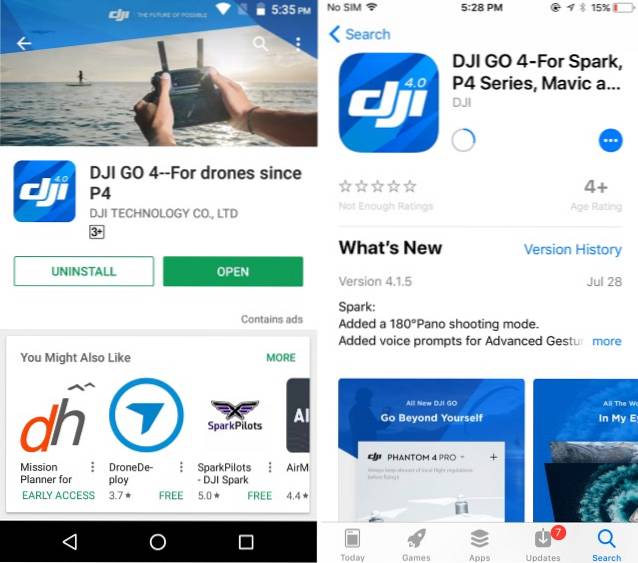
- Öppna DJI-appen och "Logga in" med ditt DJI-konto. Om du inte har en, tryck på "Registrera" möjlighet att skapa ett nytt konto.
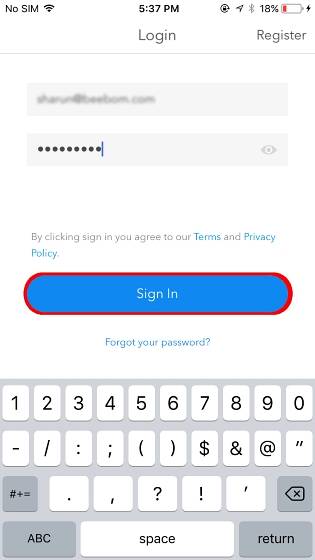
- Anslut nu batteriet till din DJI Spark och slå på det. För att göra det, tryck och håll ned batteriknappen i 3 sekunder. Nu, håll drönarens strömbrytare i 9 sekunder tills du hör tre kontinuerliga pip.

- Öppna nu WiFi-inställningarna på din smartphone och anslut till drönarens WiFi. WiFi-detaljerna bör nämnas på drönarlåda eller under batterifacket.
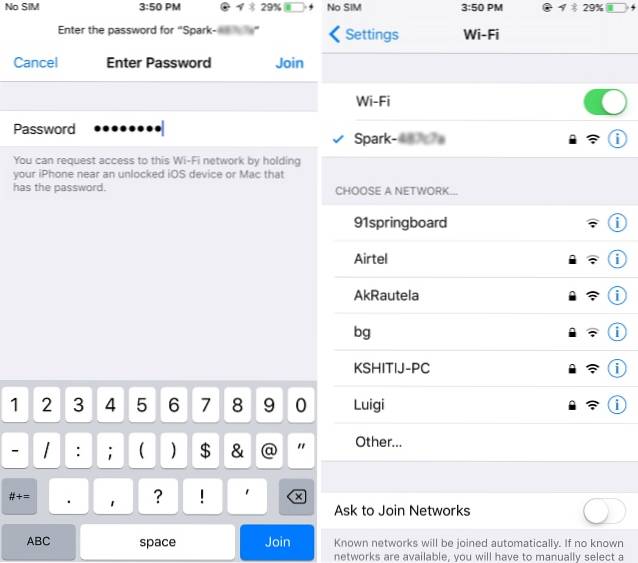
- När du väl har anslutit till drönarens WiFi, öppna DJI GO 4-appen. Appen kommer nu kolla efter firmwareuppdateringar. Om den hittas, anslut den till din WiFi med internetåtkomst och ladda ner uppdateringsfilen. Anslut sedan till drönarens WiFi och uppdatera dess firmware.
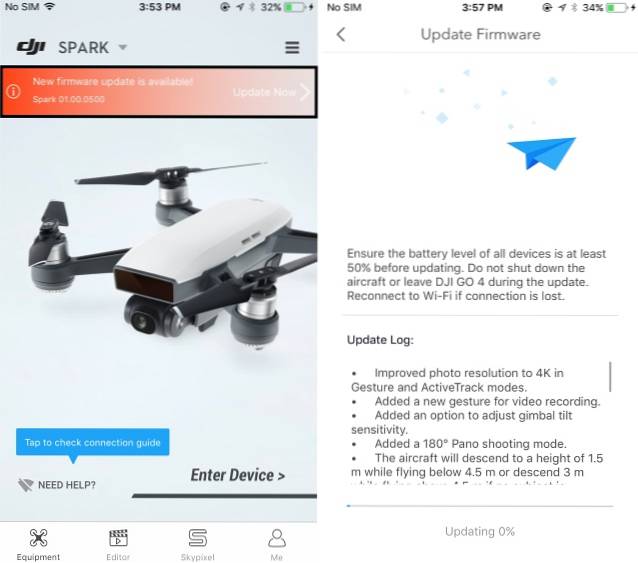
- Nästa gång, slå på fjärrkontrollen genom att trycka på strömbrytaren en gång och sedan håller den i 3 sekunder.

- Nu måste vi para ihop fjärrkontrollen med drönaren. Att göra det, håll batteriknappen på drönaren i 3 sekunder tills du hör ett enda pip. Nu, håll Paus, Funktion och Action-knappen på fjärrkontrollen i 3 sekunder tills det börjar pipa. Fjärrkontrollen börjar nu parkoppla med drönaren.

- När den har parats ihop blinkar de främre 2 lysdioderna på drönaren först grönt och lyser sedan fast rött. Även status-lysdioderna på fjärrkontrollen lyser med fast grönt sken också.

- Nu måste vi ansluta smarttelefonen till fjärrkontrollen. För att göra det, öppna WiFi-inställningarna och anslut till fjärrkontrollens WiFi. Observera att detta WiFi kommer att skilja sig från flygplanets WiFi, och uppgifterna för detsamma finns på fjärrkontrollens baksida.
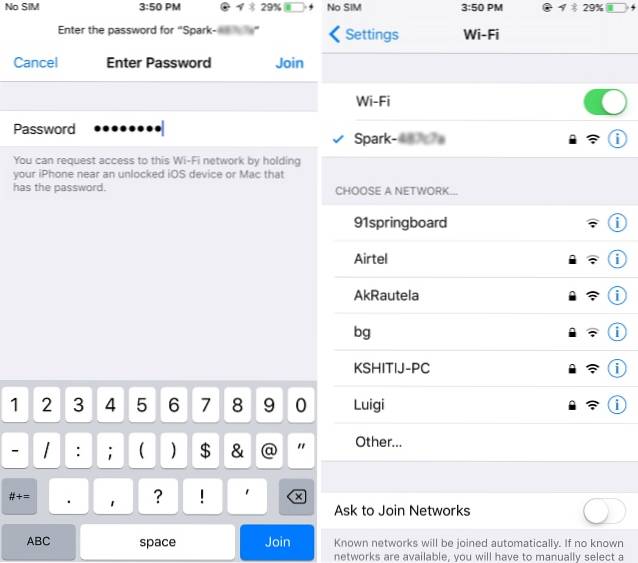
- När du har anslutit till fjärrkontrollens WiFi, öppna DJI GO 4-appen. Om du ser en textdialog som säger "Ansluten", det betyder att du är bra att gå. Om inte, upprepa alla steg från början.
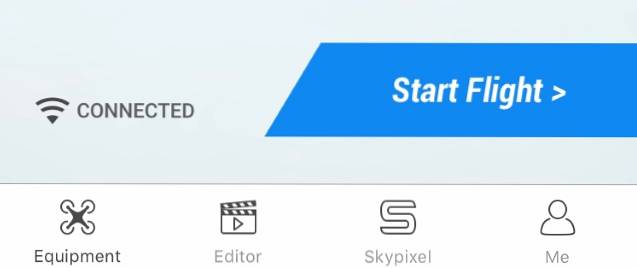
Styr DJI Spark
1. Startar
Innan du tar av dig drönaren, se till att det finns gott om utrymme runt drönaren för att säkerställa korrekt flygning. Detta hänvisar också till att bara sväva enheten över marken. Du kan ta av drönaren genom att följa något av de tre stegen:
- Helt enkelt flytta livpinnen på fjärrkontrollen i uppåt riktning långsamt för att starta start.

- Det andra alternativet är att tryck på startknappen, i det övre vänstra hörnet på skärmen i DJI GO 4-appen. När du trycker på den får du en avisering för att bekräfta start. Skjut helt enkelt för att bekräfta startsekvensen.
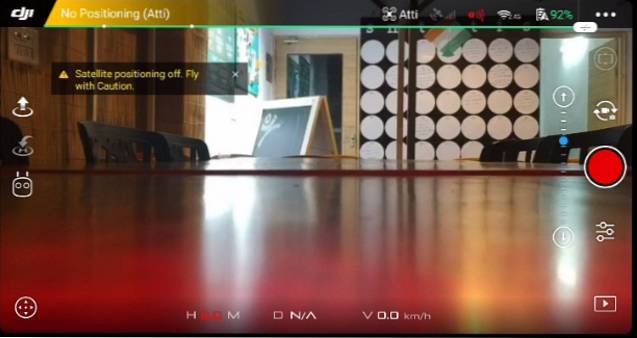
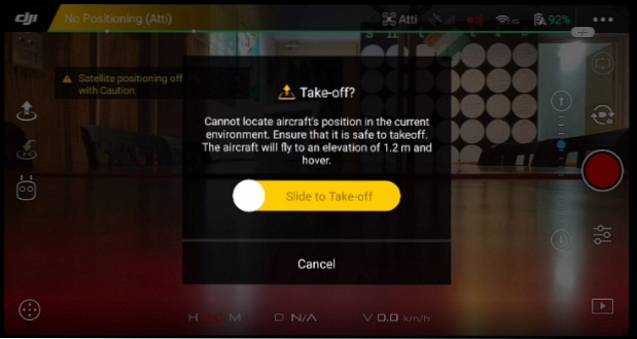
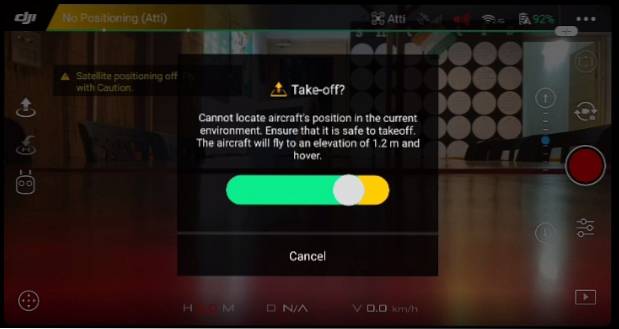
- Slutligen, om du har gestkontroller aktiverad på enheten, håll bara enheten i handen och sakta upp handen för att styra drönaren till start.
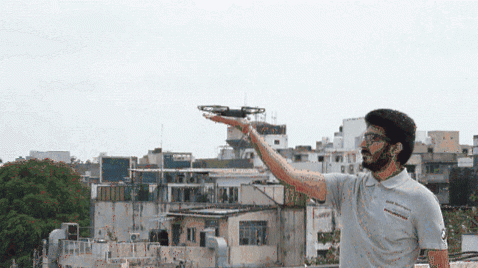
2. Styr DJI Spark med gester
Den viktigaste USP för DJI Spark är det faktum att den kan användas helt enkelt med hjälp av gester utan behov av någon smartphone eller fjärrkontroll. Med hjälp av en sensor på Spark kan du starta enheten från din hand, få den att följa dig, ta enkla selfies och få den att landa tillbaka på din handflata också. Observera att i detta läge kommer drönaren inte att gå långt borta och bör alltid vara vänd mot dig. Sammantaget fungerar gestläget riktigt bra och är enkelt att använda för att klicka på enkla selfies. Ta en titt på bilden nedan för de olika gesterna du kan använda för att styra DJI Spark:
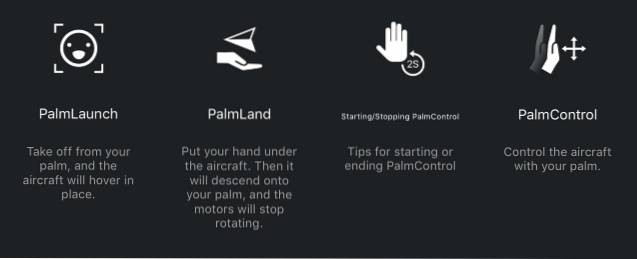
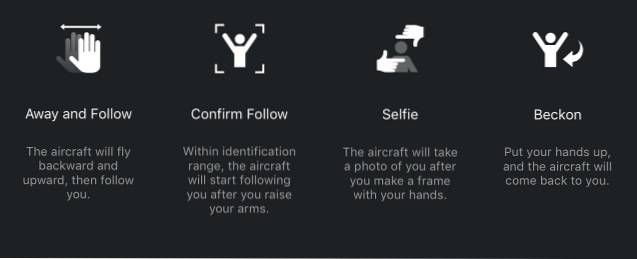
Notera: Gestläget ska endast användas i vindlösa eller områden med vind med låg hastighet, annars kan kameran vara instabil, vilket gör det omöjligt att styra drönaren.
3. Styr DJI Spark med DJI GO 4-appen
DJI GO 4-appen kan användas för en mängd olika funktioner för att få ut det mesta av din flygtid. Appens huvudskärm innehåller alternativ för flygplansstatus, start, landning, kompass, kamerans slutarknapp och inställningssidan. Under flygningen visar huvudskärmen också ett batterifält som visar restiden enligt drönarens batteri.
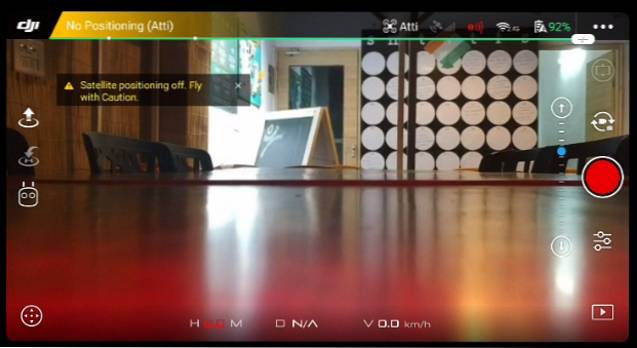
DJI GO 4-appen kan användas till kontrollera enhetens rörelse också, vilket i grunden simulerar fjärrkontrollens pinnar på enhetens skärm. Du kan använda den för att manövrera enheten och flyga den direkt från din smartphone. Appen låter dig flytta drönaren och rotera. Det tillåter dig också flytta kameran upp och ner, ändra fokusområdet.
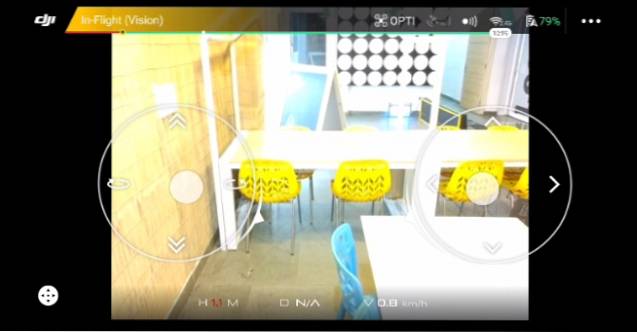
De "Flygplansstatus" -sidan kan nås genom att trycka på “In-Flight (vision)” alternativ längst upp till vänster, vilket visar dig många alternativ relaterade till flygplanet. Du kan kontrollera övergripande status, flygläge, kalibrera din kompass, modifiera tröghetsmätningsenheterna (IMU), ändra den elektroniska hastighetsregulatorn (ESC) och mer. Den kan också användas för att konfigurera fjärrkontrollen, liksom programmera om tangenterna 'Fn' och 'C' på kontrollenheten.
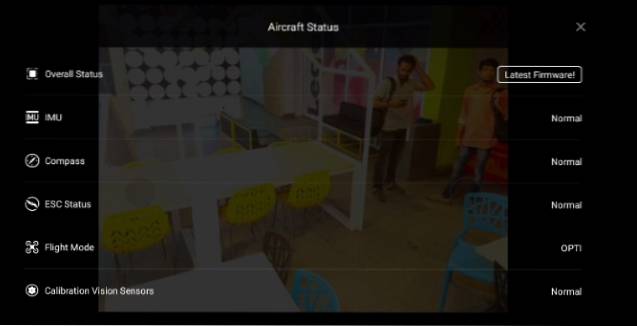
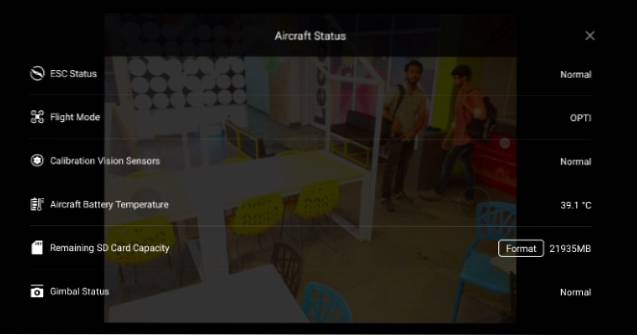
Knacka på 3-punktsmenyn i det övre högra hörnet på huvudsidan i appen visar Allmänna Inställningar för appen. Inställningssidan har ett eget sidofält som låter användaren komma åt huvudkontrollinställningarna, visuella navigationsinställningar, fjärrkontrollinställningar, WiFi-inställningar, flygplansbatteriinfo och Gimbal-inställningarna. Dessa inställningar kan användas för att konfigurera maxavstånd, maxhöjd, aktivera nybörjarläge, ändra måttenheter, välj Live Broadcast-plattformen, gör det möjligt att spara ljud med videocachen på enheten och mer.
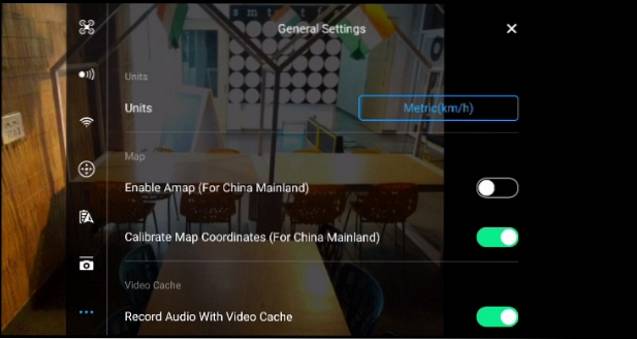
Ligger under kamerans avtryckare är kamerans avancerade inställningssida. Med hjälp av den här menyn kan du justera slutartiden, ändra fotograferingsläget från enkelbild till seriebild, justera ISO, exponering, vitbalans och mer. Du kan också använda den här menyn för att formatera SD-kortet, visa kamerans skärmvisning och mer.
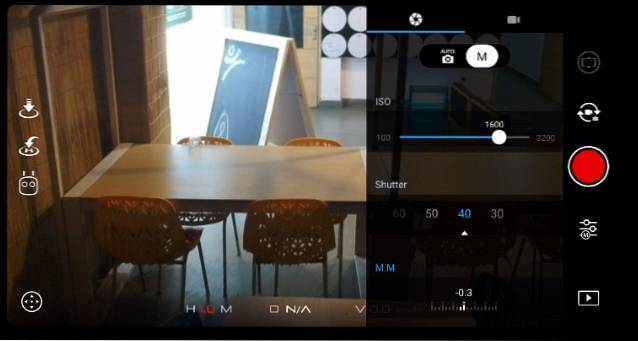
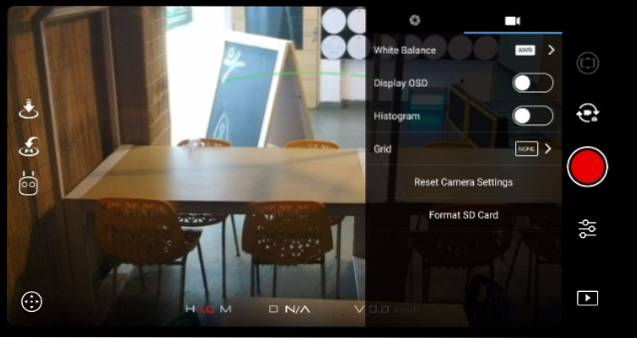
Slutligen kommer DJI GO 4-appen också med DJI: s egen videoredigeringsprogramvara också, som gör det möjligt för användaren att enkelt redigera de videor som fångats av drönaren. Du kan kombinera flera klipp, beskära dem, lägga till övergångar och effekter och mycket mer, bara med hjälp av några kranar. Observera att dessa videor sparas i appens videocache och måste exporteras först för att kunna visas från enhetens galleri.
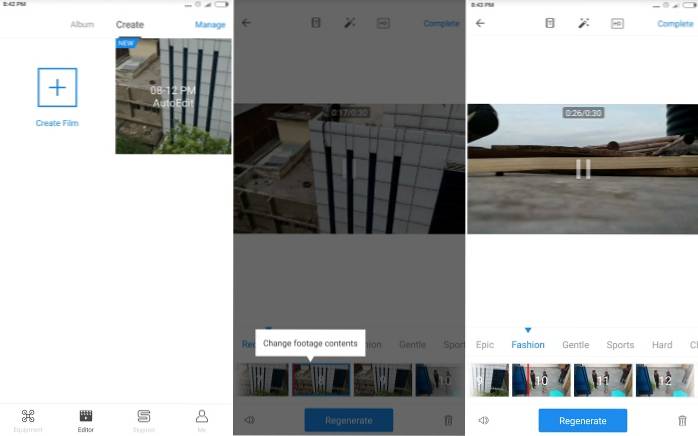
4. Styr drönaren via fjärrkontrollen
Alternativt, om du har köpt Fly More-kombinationen, skulle du få fjärrkontrollen för DJI Spark inkluderad i paketet. DJI Sparks fjärrkontroll kan användas för att styra enheten under flygning, och ta bilder och spela in videor också. Varje knapp har en specifik funktion associerad med den, som nämns i listan nedan.

- De Ringa är van vid flytta kameran. Du kan flytta ratten åt vänster och höger för att flytta kameran upp respektive ner.
- Det här är Inspelningsknapp. Ett enda tryck växlar dig till videoinspelningsläget (om du inte redan är i det läget), och den andra tryckningen startar videoinspelningen.
Slutligen, tryck på den här knappen igen för att stoppa videoinspelningen. - Det här är Återgå till startknappen. Om du trycker och håller ned den här knappen kommer drönaren att återvända till sin hemposition (där den startade från början) och landa automatiskt.
- De Vänster spak är van vid ändra höjden av drönan liksom rotera den. Att flytta pinnen upp och ner kommer att öka eller minska drönarens höjd. Genom att flytta pinnen åt vänster eller höger kommer drönaren att rotera längs sin axel i moturs respektive medurs riktning.
- Det här är Nödsituation knapp. Denna knapp är van vid sätt i nödbromsar till drönan medan du flyger i höga hastigheter.
- Det här är Sportlägesomkopplare. Genom att skjuta vippan åt höger aktiveras sportläget. I det här läget rör sig drönarens blad så fort som möjligt, så att dronen kan uppnå maxhastigheter på upp till 50 km / h medan du rör dig. Detta läge är INTE rekommenderas för nybörjare.
- Det här är Funktionsknapp. Den här knappen kan anpassas för att utföra en specifik uppgift enligt användarens eget gottfinnande. Som standard öppnas de avancerade kamerainställningarna. För att ändra dess åtgärd, öppna helt enkelt DJI GO 4-appen> Flygplansstatus> Knappanpassning> Fn och välj uppgiften efter eget tycke.
- De Höger pinne på styrenheten är van vid ändra orientering och manövrering drönaren. Du kan använda den analoga pinnen i 8-axlig rörelse för att flytta enheten framåt, bakåt, vänster, höger och diagonalt.
- Det här är Strömknappen. Håll ned den för att vrida fjärrkontrollen på eller av.
- Det här är Kameraknapp. Ett enda tryck växlar dig till kameraläget (om du inte redan är i det läget) och den andra tryckningen tar bilden.
- Därefter har vi 'C' eller åtgärdsknapp. Detta är också en användaranpassningsbar knapp. I likhet med funktionsknappen öppnar knappen som standard de avancerade kamerainställningarna. För att ändra sin åtgärd öppnar du bara DJI GO 4-appen> Flygplansstatus> Knappanpassning> C och väljer uppgiften efter eget tycke.
- Slutligen är det här mikro-USB-port, som kan användas till ladda fjärrkontrollen.

SE OCH: 7 bästa DJI Spark-alternativ du kan köpa
Ställ in och använd DJI Spark Drone med lätthet
Sammantaget är DJI Spark en bra enhet och visar sig vara användbar för både nybörjare och professionella användare. Användarvänligheten i kombination med överflödet av funktioner gör den till en övertygande drönare som någon snabbt kan vänja sig vid. Som en avskedsanteckning vill jag nämna att även om flygande drönare kan vara mycket roligt och öppna porten till en helt ny fotograferingsvärld, se till att alltid flyga med rätt tillstånd. Att flyga drönare i vissa områden kan vara olagligt, så notera det. När det väl är ordnat, ta ut din DJI Spark och fånga världen i en annan vy. Dela med oss dina favoritidéer för drönare och hur du tänker använda din DJI Spark i kommentarfältet nedan.
 Gadgetshowto
Gadgetshowto



